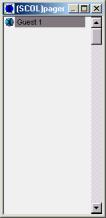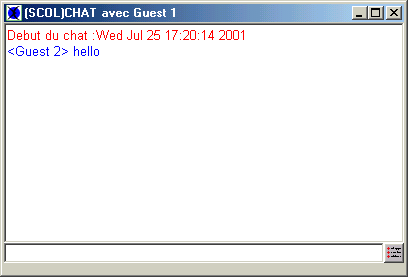![]() Pager3 1.0
Pager3 1.0
|
Catégorie / Domaine : |
CommTools
|
|
Compatibilité SCOL Voy@ger
: |
V 3.5 et supérieure |
|
Mise à jour : |
02/2003 |
Fonction
Le module Pager 3 permet denvoyer un message de type « pager » à un utilisateur donné. Il gère un historique des messages qui peut être sauvegardé sur le disque.
Configuration

Figure 1: Interface du module Pager3
|
|
Image pas de msgs |
Permet de choisir limage à afficher dans la liste des correspondants lorsquaucun message na été reçu de lémetteur (limage, au format PNG ou JPG, doit avoir une taille de 16 x 16 pixels) - Cliquer sur l'icône. - Choisir une bitmap se trouvant dans le répertoire scol\partition grâce à la boite de dialogue Ouvrir qui souvre alors. |
|
‚ |
Image nouveaux
msgs |
Permet de choisir limage à afficher dans la liste des correspondants
lorsquun message a été reçu de lémetteur (limage au format PNG ou JPG,
doit avoir une taille de 16 x16 pixels). - Cliquer sur l'icône. - Choisir une bitmap se trouvant dans le répertoire scol\partition grâce à la boite de dialogue Ouvrir qui souvre alors. |
|
ƒ |
Image nouveaux msgs (utilisateur déconnecté) |
Permet de choisir
limage à afficher dans la liste des correspondants lorsquun message a été
reçu de lémetteur lorsque lutilisateur est déconnecté (limage au format
PNG ou JPG, doit avoir une taille de - Cliquer sur l'icône. - Choisir une bitmap se trouvant dans le répertoire scol\partition grâce à la boite de dialogue Ouvrir qui souvre alors. |
|
„ |
Image etat 1 clignotant |
Permet de choisir
limage à afficher quand aucun message na été reçu (limage, au format PNG
ou JPG, peut avoir nimporte quelle taille ; celle-ci sadaptera
automatiquement à la taille de la zone). - Cliquer sur l'icône. - Choisir une bitmap se trouvant dans le répertoire scol\partition grâce à la boite de dialogue Ouvrir qui souvre alors. |
|
… |
Image etat 2 clignotant |
Permet de choisir limage à afficher quand un message a été reçu : cette image sera affichée en alternance avec limage servant à Etat clignotant 1. - Cliquer sur l'icône. - Choisir une bitmap se trouvant dans le répertoire scol\partition grâce à la boite de dialogue Ouvrir qui souvre alors. |
|
† |
Conservation de
lhistorique sur le disque |
Option permettant de sauvegarder lhistorique des messages sur le disque |
Utilisation du module en
ligne :
|
|
ΠDouble-cliquer sur un nom dutilisateur dans la liste Users |
|
|
Si aucun message na été reçu de cet utilisateur auparavant, une fenêtre dédition permettant de taper le texte dun message souvre |
Entrer le message puis cliquer sur Entrée du clavier pour lenvoyer à son destinataire.
Si des messages ont déjà été reçus de cet utilisateur, la fenêtre affichera ces messages.
A la réception dun message, si la liste nest pas ouverte, la boîte clignotera pour notifier les nouveaux messages. De plus, licône proche du nom de lémetteur changera pour indiquer quun message a été reçu.
Ce module peut être utilisé conjointement avec le module Ignore pour ignorer les messages entrant via le Pager3.
Mise en oeuvre
|
Action |
Fonction |
|
shell.in à Pager3.start |
Démarre le module chez le client |
|
module.événement à Pager3.hide |
Cache linterface du module |
|
module.événement à Pager3.show |
Affiche linterface du module PAGER3 |
|
module.événement à Pager3.destroy |
Arrête le module PAGER3 |
|
module.événement à Pager3.IgnoreFlag |
Rend la fonction IGNORE disponible pour le module PAGER3 ; doit être lié à lévénement IgnoreFlag du module IGNORE |
|
module.événement à Pager3.page |
Envoie un message |
|
login.loginchanged à Pager3. !changeLogin |
Permet au module PAGER3 de tenir compte des changements de Login (à utiliser avec les modules Login ou LoginP3 |
|
Evénement |
Fonction |
|
Pager3.enteringàmodule.action |
Le lancement du module PAGER3 engendre une action |
|
Pager3.destroyedàmodule.action |
La fermeture du module PAGER3 engendre une action |
|
Pager3.hiddenàmodule.action |
La disparition de linterface du module PAGER3 engendre une action |
|
Pager3.shownàmodule.action |
Laffichage de linterface du module PAGER3 engendre une action |
|
Pager3.inàmodule.action |
Le démarrage du module PAGER3 engendre une action |
|
Pager3.selectàmodule.action |
Quand un utilisateur est sélectionné dans la liste, une action est engendrée |
|
Pager3.boxClickàmodule.action |
Quand la zone clignotante (Blink Box) ‚est cliquée, une action est engendrée |
|
Pager3.incoming
MSGàmodule.action |
Chaque message entrant engendre une action |
|
Zone |
Fonction |
Interface |
Affectation |
|
Pager3.button |
affiche le module Pager par lintermédiaire dun bouton () |
Client |
Oui |
|
Pager3.pager |
affiche la liste des utilisateurs présents dans le site |
Client |
Non |
|
Pager3.box |
affiche la « blink box » |
Client |
Non |